Stell dir Folgendes vor: Du sitzt in deiner Spielhölle, hältst den Controller in der Hand und wartest sehnsüchtig auf dein nächstes Abenteuer auf der mächtigen PlayStation 5-Konsole. Als leidenschaftlicher Gamer weißt du, dass Gaming mehr ist als nur beeindruckende Grafik und fesselnde Storys. Es geht darum, sich mit einer Community zu verbinden, Freundschaften zu schließen und unvergessliche Momente zu teilen. Hier kommt Discord ins Spiel, der Inbegriff der modernen Gaming-Kommunikation.
Mit einem neuen Update für die PS5 können Sie sich jetzt direkt von Ihrer PS5 aus mit Discord-Anrufen oder Sprachkanälen verbinden. Ich zeige Ihnen, wie Sie das machen können.
Wie man Discord mit einem PSN-Konto verbindet
Als Erstes müssen Sie Ihr Discord-Konto mit Ihrem PSN-Konto verknüpfen, damit Discord erkennen kann, wann Ihre PS5 aktiv ist und sich mit ihr verbinden kann. Um Ihr Discord-Konto mit Ihrem PlayStation Network (PSN)-Konto zu verknüpfen und die Vorteile des Discord-Sprachchats auf Ihrer PS5-Konsole zu nutzen, befolgen Sie diese einfachen Schritte:
- Öffnen Sie zunächst die Discord-App auf Ihrem Mobilgerät oder Computer. Melden Sie sich mit Ihren Anmeldedaten bei Ihrem Discord-Konto an.
- Sobald Sie eingeloggt sind, navigieren Sie zum Menü „Einstellungen“. Sie finden es in der mobilen App, indem Sie auf das Zahnrad-Symbol in der unteren rechten Ecke tippen. In der Desktop-App oder der Browser-Version klicken Sie auf das Zahnrad-Symbol in der linken unteren Ecke.
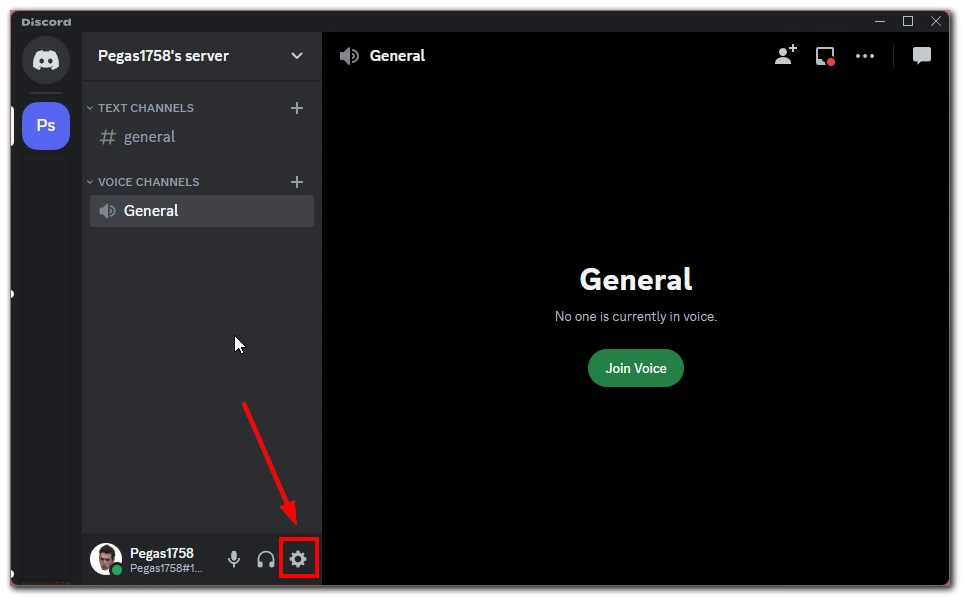
- Suchen Sie im Einstellungsmenü die Registerkarte „Verbindungen“ und wählen Sie sie aus. Diese Registerkarte enthält Optionen zum Verknüpfen verschiedener Konten mit Ihrem Discord-Profil.
- Scrollen Sie nach unten, bis Sie das PlayStation Network-Symbol oder den Namen unter dem Abschnitt „Konten verbinden“ finden. Klicken Sie darauf, um den Verknüpfungsprozess zu starten.
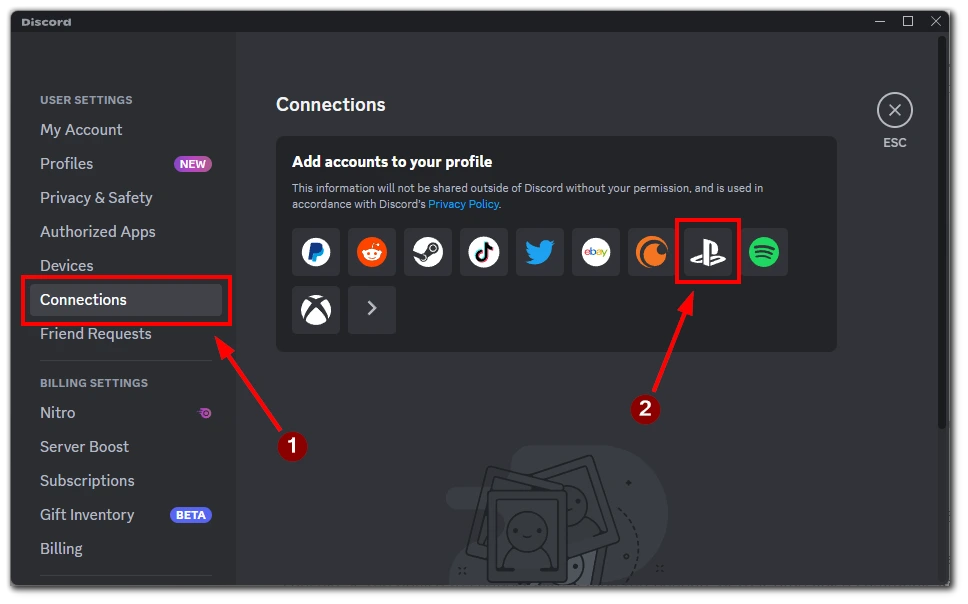
- Ein neues Fenster oder eine Eingabeaufforderung wird angezeigt, in der Sie um Erlaubnis gebeten werden, Ihr Discord-Konto mit Ihrem PSN-Konto zu verknüpfen. Lesen Sie die bereitgestellten Informationen und klicken Sie auf die Schaltfläche „Weiter“ oder ähnlich.
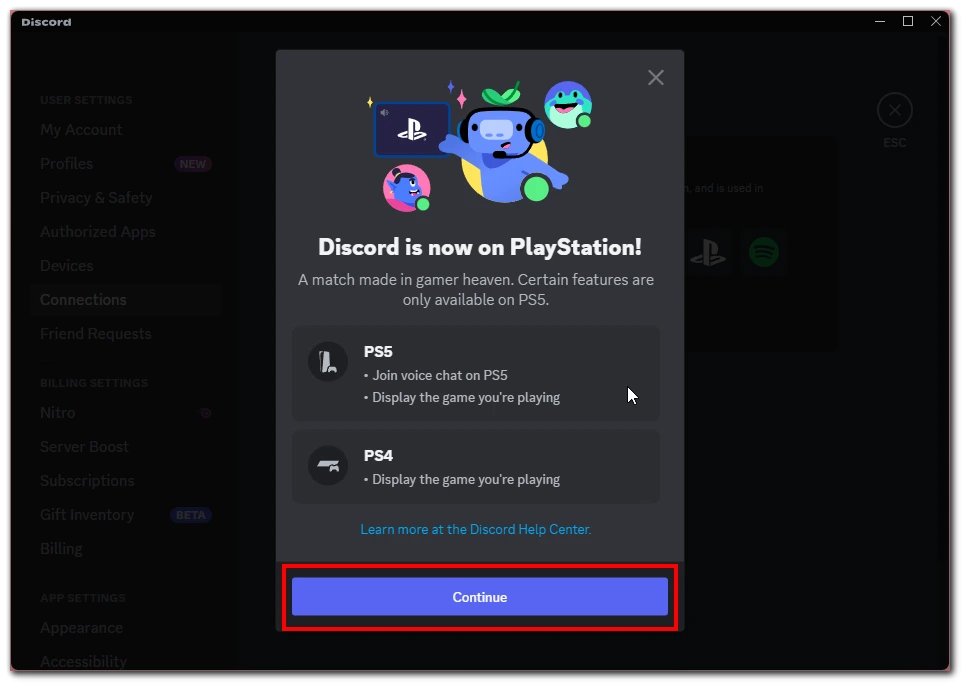
- Sie werden zur Anmeldeseite des PlayStation Network weitergeleitet. Geben Sie die Anmeldedaten Ihres PSN-Kontos (Benutzername und Passwort) ein, um die Verbindung zu authentifizieren.
- Nach erfolgreicher Anmeldung wird eine Bestätigungsmeldung angezeigt, die besagt, dass Ihr Discord-Konto jetzt mit Ihrem PSN-Konto verknüpft ist.
Herzlichen Glückwunsch! Sie haben Ihr Discord-Konto erfolgreich mit Ihrem PSN-Konto verknüpft. Dank dieser Verbindung können Sie nahtlos an Discord-Sprachchats auf Ihrer PS5-Konsole teilnehmen und kommunizieren.
Wenn du jetzt die Discord-App auf deiner PS5 öffnest und einem Sprachkanal beitrittst, kannst du deine PS5-Konsole als das Gerät auswählen, mit dem du dich verbinden möchtest. Genießen Sie die Vorteile der Echtzeit-Sprachkommunikation, Koordination und Kameradschaft mit Ihrer Gaming-Community mit Discord auf Ihrer PS5.
Wie man den Discord-Sprachchat auf PS5 verwendet
Sobald Sie Ihre PSN- und Discord-Konten miteinander verbunden haben, können Sie sich über PS5 mit dem Voice-Chat in Discord verbinden. Der Discord-Voice-Chat auf Ihrer PS5-Konsole ermöglicht es Ihnen, nahtlos mit Ihrer Gaming-Community zu kommunizieren und zusammenzuarbeiten. Befolgen Sie diese Schritte, um den Discord-Sprachchat auf Ihrer PS5 zu verwenden:
- Stellen Sie sicher, dass Ihre PS5-Konsole mit der neuesten Systemsoftware aktualisiert und mit dem Internet verbunden ist.
- Öffnen Sie die Discord-App auf Ihrem Mobilgerät oder Computer und melden Sie sich bei Ihrem Discord-Konto an.
- Starten Sie in Discord einen Sprachkanal Ihrer Wahl oder treten Sie ihm bei. Suchen Sie dann die Option „An PlayStation teilnehmen“ und wählen Sie sie aus.
- Wählen Sie in der angezeigten Liste Ihre PS5-Konsole aus. Sobald Ihre PS5-Konsole erfolgreich eine Verbindung mit dem Sprachkanal hergestellt hat, erscheint eine Benachrichtigung auf dem Bildschirm Ihrer PS5-Konsole.
- Wählen Sie in der Benachrichtigung „Discord-Sprachchat anzeigen“, um die Discord-Sprachchatkarte zu öffnen.
- Alternativ können Sie die Voice-Chat-Karte auch über das Kontrollzentrum auf Ihrer PS5 aufrufen.
Jetzt ist der Discord-Sprachkanal mit Ihrer PS5 verbunden und Sie können in Discord über das mit der PS5 verbundene Zubehör kommunizieren.
Es ist wichtig zu wissen, dass der Discord-Voice-Chat und der PS5-Party-Voice-Chat separate Funktionen sind und Sie nicht in beiden gleichzeitig sein können. Der Discord-Voice-Chat ermöglicht die Kommunikation innerhalb der Discord-Plattform, während der PS5-Party-Voice-Chat zusätzliche Funktionen wie die Bildschirmfreigabe und die gemeinsame Wiedergabe bietet.
So schaltest du deine PS5 über Discord ein
Mit der Discord-App kannst du deine PS5-Konsole bequem aus dem Ruhemodus einschalten. Hier erfährst du, wie du diese Funktion aktivierst und deine PS5 über Discord einschaltest:
- Navigieren Sie auf Ihrer PS5-Konsole zum Startbildschirm und wählen Sie mit dem Controller „Einstellungen“.
- Gehen Sie im Menü „Einstellungen“ auf „System“ und wählen Sie „Energiesparen“.
- Suchen Sie die Option „Im Ruhemodus verfügbare Funktionen“ und wählen Sie sie aus.
- Suchen Sie im Menü Features Available in the Rest Mode (Verfügbare Funktionen im Ruhemodus) die Einstellung „Enable Turning On PS5 from Network“ (Einschalten des PS5 über das Netzwerk aktivieren) und aktivieren Sie sie.
- Vergewissern Sie sich, dass sich Ihre PS5-Konsole im Ruhemodus (Standby-Modus) befindet, was durch das orangefarbene Licht an der Konsole angezeigt wird.
- Öffnen Sie die Discord-App auf Ihrem mobilen Gerät oder Computer.
- Treten Sie in Discord einem Sprachchat bei oder navigieren Sie zu dem Sprachkanal, mit dem Sie sich verbinden möchten.
- Wählen Sie beim Verbinden mit dem Sprachkanal die Option „Auf PlayStation beitreten“. Danach sollte sich Ihr PS5 automatisch einschalten, wenn es mit dem Internet verbunden ist, und in den Ruhezustand übergehen.
- Achten Sie auf die Benachrichtigung auf dem Bildschirm Ihrer PS5-Konsole, die anzeigt, dass sie erfolgreich mit dem Voice-Chat verbunden wurde. Auf der PS5-Konsole wird eine Benachrichtigung mit der Option „Discord-Sprachchat anzeigen“ angezeigt. Wählen Sie diese aus, um die Discord-Voice-Chat-Karte zu öffnen.
Wenn Sie diese Schritte befolgen, schaltet sich Ihre PS5-Konsole automatisch aus dem Ruhemodus ein, wenn Sie die Discord-App öffnen und einem Sprachchat beitreten. Sie können dann auf die Discord-Sprachchat-Karte auf dem Bildschirm Ihrer PS5-Konsole zugreifen, um mit anderen Mitgliedern über das integrierte Mikrofon Ihres Controllers oder ein angeschlossenes Headset zu kommunizieren.
Warum Sie Discord auf der PS5 verwenden sollten
Discord ist eine beliebte Kommunikationsplattform, über die Gamer miteinander kommunizieren, chatten und zusammenarbeiten können. Die PlayStation 5 (PS5)-Konsole bietet zwar eine eigene Voice-Chat-Funktion für Gruppen, aber es gibt mehrere gute Gründe, warum Sie Discord auf Ihrer PS5 verwenden sollten:
- Verbesserte Kommunikationsfunktionen: Discord bietet ein umfassendes Set an Kommunikationstools, die über den einfachen Voice-Chat hinausgehen. Es bietet Funktionen wie Text-Chat, Video-Chat, Bildschirmfreigabe und das Erstellen separater Sprachkanäle für bestimmte Zwecke. Diese zusätzlichen Funktionen machen Discord zu einer vielseitigen und leistungsstarken Kommunikationsplattform, die es den Spielern ermöglicht, sich auf verschiedene Weise zu verbinden und zu interagieren.
- Plattformübergreifende Kompatibilität: Discord ist nicht nur auf deiner PS5, sondern auch auf verschiedenen anderen Plattformen verfügbar, darunter Mobilgeräte, Computer und sogar Webbrowser. Diese plattformübergreifende Kompatibilität ermöglicht es dir, dich mit deiner Gaming-Community zu verbinden und nahtlos mit ihr zu kommunizieren, unabhängig von ihrem Gerät. Sie fördert die Inklusion und stellt sicher, dass jeder an der Konversation teilnehmen kann, auch ohne eine PS5-Konsole zu verwenden.
- Engagement für die Gemeinschaft: Discord bietet einen Knotenpunkt für Communities und Spielgruppen. Sie können bestimmten Servern beitreten oder Ihre eigenen erstellen und sich mit gleichgesinnten Spielern verbinden, die Ihre Interessen und Leidenschaft für bestimmte Spiele oder Genres teilen. Discord-Server bieten oft Textkanäle für den Austausch von Tipps, Strategien und Updates, was das Zusammengehörigkeitsgefühl fördert und die Zusammenarbeit unter den Mitgliedern unterstützt. Wenn Sie Discord auf Ihrer PS5 verwenden, können Sie sich aktiv an diesen Gemeinschaften beteiligen und neue Freundschaften schließen.
- Zugänglichkeit und Flexibilität: Wenn du Discord auf deiner PS5 nutzt, kannst du mit deinen Gaming-Freunden kommunizieren und gleichzeitig auf andere PS5-Features und -Funktionen zugreifen. Du kannst einem Discord-Sprachchat beitreten, während du Spiele spielst, durch Menüs navigierst oder andere PS5-Apps verwendest. Dank dieser Flexibilität können Sie effektiv multitasken und mit Ihrer Gaming-Community in Verbindung bleiben, ohne Ihr Spielerlebnis zu unterbrechen.
- Integration mit Diensten von Drittanbietern: Discord bietet Integrationen mit verschiedenen Diensten von Drittanbietern, wie Twitch, YouTube, Spotify und anderen. Diese Integrationen ermöglichen es Ihnen, Ihre Streaming-Aktivitäten, Ihre Musikauswahl und andere Inhalte in Discord-Kanälen einfach zu teilen und anzuzeigen. Wenn du Discord auf deiner PS5 verwendest, kannst du dich nahtlos mit deiner Community verbinden und deine spielbezogenen Aktivitäten präsentieren.
- Anpassung und Personalisierung: Discord bietet umfangreiche Anpassungsoptionen, die es Ihnen ermöglichen, Ihr Profil zu personalisieren, einzigartige Avatare zu erstellen und Ihren Server mit Themen, Bots und Emojis zu personalisieren. Diese Anpassungsmöglichkeiten verleihen Ihrer Kommunikation auf Discord einen lustigen und persönlichen Touch, der Ihre Spielpersönlichkeit widerspiegelt und sie noch interessanter macht.
Zusammenfassend lässt sich sagen, dass Discord auf deiner PS5 deine Kommunikationsoptionen erweitert, plattformübergreifende Verbindungen erleichtert, das Engagement in der Community fördert, Flexibilität bietet, sich mit Diensten von Drittanbietern integrieren lässt und Anpassungen ermöglicht. Indem Sie die umfassenden Funktionen von Discord zusammen mit den Gaming-Funktionen der PS5 nutzen, können Sie Ihr Spielerlebnis verbessern und stärkere Verbindungen mit Ihrer Gaming-Community aufbauen.

